针式打印机拆解
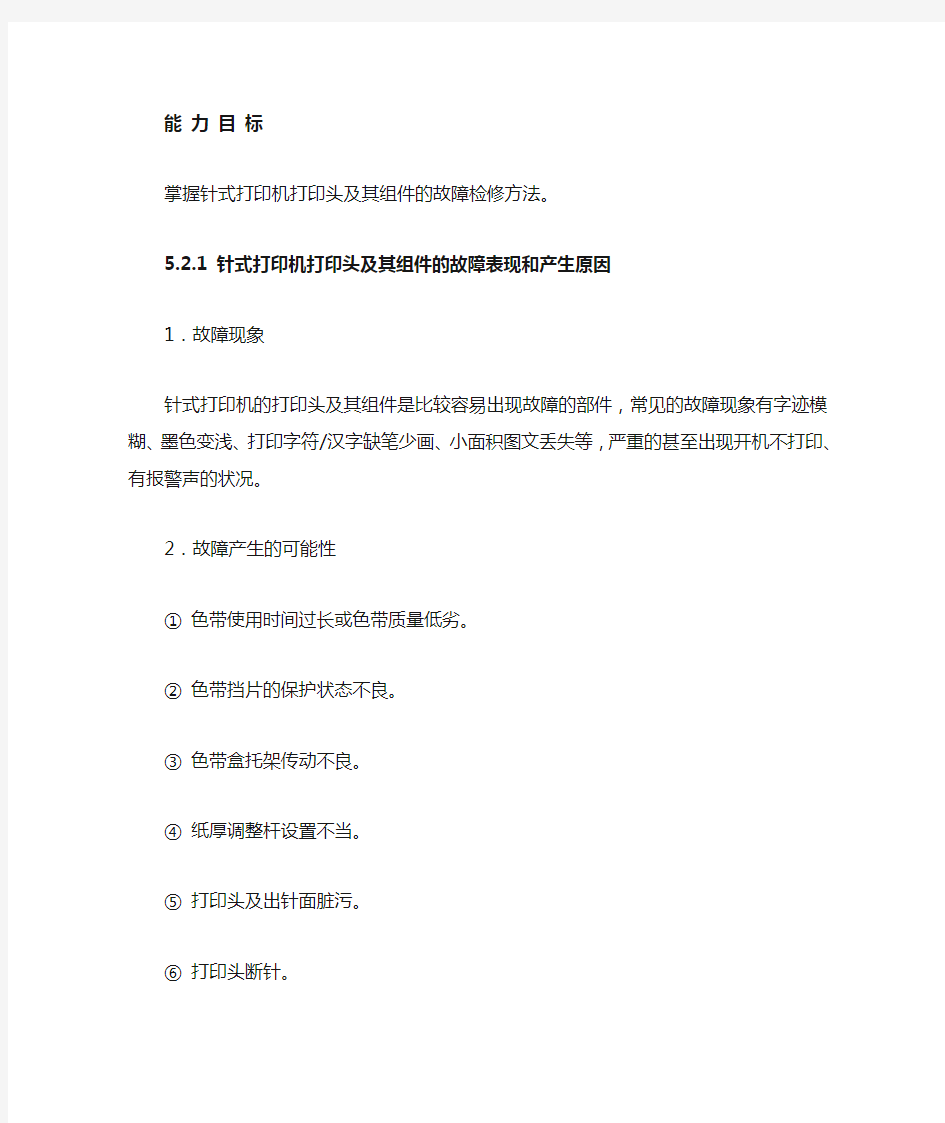
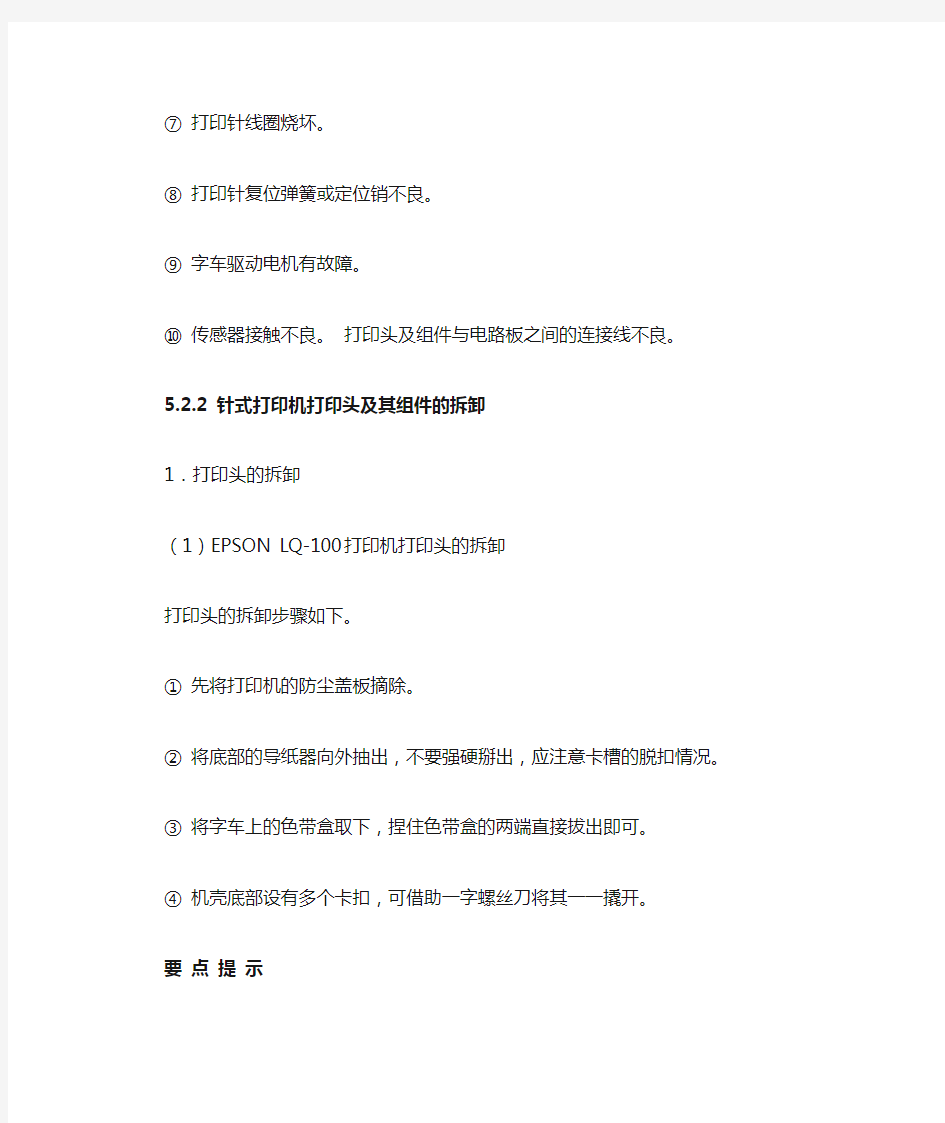
能力目标
掌握针式打印机打印头及其组件的故障检修方法。
5.2.1 针式打印机打印头及其组件的故障表现和产生原因
1.故障现象
针式打印机的打印头及其组件是比较容易出现故障的部件,常见的故障现象有字迹模糊、墨色变浅、打印字符/汉字缺笔少画、小面积图文丢失等,严重的甚至出现开机不打印、有报警声的状况。
2.故障产生的可能性
①色带使用时间过长或色带质量低劣。
②色带挡片的保护状态不良。
③色带盒托架传动不良。
④纸厚调整杆设置不当。
⑤打印头及出针面脏污。
⑥打印头断针。
⑦打印针线圈烧坏。
⑧打印针复位弹簧或定位销不良。
⑨字车驱动电机有故障。
⑩传感器接触不良。打印头及组件与电路板之间的连接线不良。
5.2.2 针式打印机打印头及其组件的拆卸
1.打印头的拆卸
(1)EPSON LQ-100打印机打印头的拆卸
打印头的拆卸步骤如下。
①先将打印机的防尘盖板摘除。
②将底部的导纸器向外抽出,不要强硬掰出,应注意卡槽的脱扣情况。
③将字车上的色带盒取下,捏住色带盒的两端直接拔出即可。
④机壳底部设有多个卡扣,可借助一字螺丝刀将其一一撬开。
要点提示
在撬开卡扣的同时,应注意及时扒开上壳盖,以防止卡扣再次扣入。
⑤将所有卡扣都撬开后,即可将上壳盖打开。这时,打印机的内部结构便全部呈现出来了。
⑥在拆卸打印头之前,将打印头与打印辊之间的距离调到最大,以便于后面的操作。
⑦使用十字螺丝刀拧开上部的一个固定螺钉。
⑧用手指捏住打印头两侧,然后上提,即可将打印头拔下,同时可以看到打印头与电路板之间设置了两条数据线。
要点提示
在拔下打印头时,不要拉伤打印头上的数据线。
⑨将打印头与电路板之间的数据线直接拔下。至此,打印机的打印头已完全脱离打印机字车。
操作演示
打印头的拆卸方法如图5-5所示。
打印头的拆解比较复杂,操作时应小心谨慎。
①借助一字螺丝刀,将打印针外侧的金属卡扣往内顶,待两侧的金属卡扣一脱开,即可将打印头的外壳卸下。
②卸下打印头的外壳后,可以看到有一个起压紧固定作用的金属片,使用一字螺丝刀,将金属片两端的卡子撬开。撬开金属卡子后,即可将金属片取下。
③取下金属片后,还有另外一个金属垫片,用镊子将金属垫片取下,取下时要
记牢定位销对应的位置。
④再将黑色的塑料盖取下。同样,取下时要注意黑色塑料盖的定位销对应的位置。
⑤取下黑色塑料盖后,使用镊子将固定打印针针座的金属弹性垫片取下,并记牢定位销所对应的位置。
⑥将金属弹性垫片取下后,再使用镊子将棉质的垫圈取下。
⑦将打印针针体部位的小金属垫圈用镊子取下。
⑧小金属垫圈下面还有一个透明的塑料垫圈,也可将之取下。
⑨取下透明塑料垫圈后,可以看到在透明塑料垫圈下面还有一个黑色的塑料垫圈,同样用镊子将之取下。
⑩最后就可以使用镊子将打印针的金属卡槽取下。
要点提示
取下金属卡槽时注意不要将打印针一同带下。
至此,打印针及其下方的线圈、复位弹簧都十分清晰地呈现出来了。
操作演示
打印头的拆解方法如图5-6所示。
(2)EPSON LQ-1600K针式打印机打印头的拆卸EPSON LQ-1600K针式打印机打印头的拆卸步骤如下。
①将打印机防尘盖板向上提并取出,取出时注意盖板两侧的卡扣。
②将防尘盖板取出后,再将打印机的导纸器向上提,取出导纸器。不要强硬掰出,同时应注意导纸器卡扣的脱扣情况。
③拔出打印机的压纸辊旋钮。
要点提示
不能人为随意转动打印胶辊旋钮,以免打印时发生打印头断针的故障。
④向后打开保护检测接口的保护盖。
⑤打印机的上盖采用螺钉及卡扣的方式进行固定,选择合适的十字螺丝刀将各固定螺钉一一拧下。
⑥将螺钉卸下后,再使用一字螺丝刀将上盖的两个卡扣依次撬开。
⑦打开上盖后,可以发现打印机上盖的操作面板通过线缆与集成电路相连,再将连接线缆拔下。
⑧将打印机的上盖直接取下,可以看到该打印机的打印头采用卡扣的形式固定在字车上,用手将打印头两端的卡扣打开。
⑨打开卡扣后,用手指捏住打印头两侧,然后上提,即可拔下打印头。同时,可以看到打印头与电路板之间设置了两条数据线。将这两条数据线从打印头上拔下,至此,打印机的打印头便已完全脱离打印字车了。
操作演示
EPSON LQ-1600K针式打印机打印头的拆卸方法如图5-7所示。
2.打印头组件的拆卸
(1)EPSON LQ-100针式打印机打印头组件的拆卸
在拆解色带盒托架之前,先将打印头及色带盒取出,具体的拆卸方法在前面的章节中已作了详细的讲解,在此不再赘述,只详细讲解色带盒托架的拆卸方法。
①将字车上的打印头及色带盒取下后,便可直接看到字车的外部结构。
②可使用一字螺丝刀,将字车上盖的卡扣一一撬开。
③将色带传动机构的上盖打开后,可以看到色带的传动机构内设有多个齿轮。
④此时就可以将齿轮直接卸下,至此便完成了色带盒托架的拆解。
操作演示
色带盒托架的拆解方法如图5-8所示。
字车驱动电机的拆卸步骤如下。
①打印头字车驱动电机安装在机架的底部,上部采用弹簧牵制,可将弹簧取下。
②取下弹簧后,再将电机旋转一定角度,脱开卡口后即可将电机卸下。
操作演示
EPSON LQ-100针式打印机字车驱动电机的拆卸方法如图5-9所示。
字车初始位置检测传感器的拆卸步骤如下。
①使用两个一字螺丝刀同时撬开初始位置检测传感器两侧的卡扣。
②将卡扣撬开后,便可直接将初始位置检测传感器卸下。
操作演示
EPSON LQ-100针式打印机字车初始位置检测传感器的拆卸方法如图5-10所示。
(2)EPSON LQ-1600K打印机打印头组件的拆卸
字车驱动电机的拆卸步骤如下。
①该打印机字车驱动电机采用两个螺钉和一个弹簧固定在机架上,选择合适的十字螺丝刀将字车驱动电机的两个固定螺钉拧下。
②将电机与机壳之间的固定弹簧取下。
③取下固定弹簧后,再将字车驱动电机与集成电路之间的连接线缆拔下。
④用镊子将电机底部齿轮上的传动皮带摘下后,即可将电机取下。这时打印机的字车驱动电机便完全拆卸下来了。
操作演示
EPSON LQ-1600K针式打印机字车驱动电机的拆卸方法如图5-11所示。
字车初始位置检测传感器的拆卸方法如下。
①用手捏住字车初始位置检测传感器两端的卡扣向内用力,即可将字车初始位置检测传感器取下。
②将字车初始位置检测传感器取下后,便可以对该传感器进行检测或者更换等其他操作了。
操作演示
EPSON LQ-1600K针式打印机字车初始位置检测传感器的拆卸方法如图5-12所示。
5.2.3 针式打印机打印头及其组件的故障检修方法
1.打印头的故障检测方法
(1)清洁打印头
打印头的检测应从易到难进行,首先应对打印头及出针面进行清洁,具体清洁方法如下。
①可以使用蘸有酒精的棉棒清洁或把打印头前端出针部位完全浸入无水酒精中清洁。若打印头未采用封闭结构,在浸泡过程中可以人为驱动打印针来回活动几次,彻底清除导针板及针孔内的污物。
要点提示
清洁打印头出针部位的酒精必须是无水酒精,不然打印头会生锈;而且浸泡清洁时出针部位至少浸入无水酒精中2cm,导针板全部浸入为宜。浸泡时间按照打印头的脏污程度进行适当调整,但是总的浸泡时间不要超过3h。
②对于浸泡后不能溶解的顽固污物,可以用注射针管吸取无水酒精,对准出针口喷射多次,将夹缝中的污物冲出。千万不能使用针或摄子强行剔除打印头内的污物。待清洁晾干后就可以装回打印机中了。
操作演示
打印头的清洁方法如图5-13所示。
(2)检查打印头数据线
打印头随字车在打印机中来回左右移动,很容易磨损连接的数据线,因此,检查时应先拔下数据线,清洁插头触点,然后查找是否有断裂部位,若有就需要更换新的。
操作演示
打印头数据线的检查方法如图5-14所示。
(3)打印头内部的检修
打印头的内部检修一般包括温度传感器的检修、复位弹簧的检修、打印针定位销的检修和驱动线圈的检修,具体检修方法如下。
①针式打印机的打印头都带有一个温度传感器,可以使用万用表对其进行检测。若阻值接近无穷大,说明该温度传感器损坏。该传感器损坏后,无法检测到打印头的温度,会立即报错,暂停一切打印工作。在打印头温度检测电路中,还应检测电路中的各个电容是否有漏电现象。
②对于打印头内部打印针针座附近的定位销与复位弹簧这两个十分重要的零件也应仔细检查一下。虽然两者体积十分小巧,但是“肩负”的任务却十分重要。定位销和复位弹簧当中有一个状态不良,都会使击出的打印针不能及时收回,从而在打印页面上留下不应该存在的墨迹或导致打印针折断。
③按照前面介绍的打印头的拆卸过程将其拆开,露出内部结构。每一根针都设
有一根复位弹簧,将弹力传递给针座,使打印针回缩复位。用镊子轻压打印针的针座,使针尖伸出,松开后,若仍有针尖留在针孔外,不能自动收回,则说明该针的复位弹簧失效。可用镊子将打印针取出,再将不良的复位弹簧取出,使用酒精清洁复位弹簧,并轻轻拉伸,使其恢复弹性。当然条件允许时,最好更换新的复位弹簧。
④有些打印头在打印针的针座上设有定位销,用来固定打印针的位置。定位销十分细小,安装空间狭小,很容易歪斜或脱落,影响出针或收针。
⑤在打印机的打印头中,每一根打印针都有一个驱动线圈与之对应。驱动线圈是用很细的铜丝缠绕而成的,按照前面关于打印头的拆卸中介绍的拆卸方法将打印头拆开后就可以看到了。高温、大电流都容易使这个驱动线圈的细铜丝断裂,进而引发对应的打印针不出针故障。因此,如有需要应对其进行更换,更换时注意不要将相邻的好线圈碰坏。但是由于线圈十分小巧,一般情况下都是更换整个打印头。
⑥驱动线圈的好坏可以依据万用表检测的电阻值来判断。只是检测线圈的电阻值时,是不需要将打印头整个拆开的,只要检测驱动线圈的对应焊点即可。若电阻值接近无穷大,则说明线圈已经断路。
操作演示
打印头内部的检修方法如图5-15所示。
2.打印头断针故障的检修
打印头最常见的故障就是断针,出现断针时就需要换针,而不同型号的打印机由于内部构造不同,换针操作也不尽相同,但是有关技巧可以贯通使用。下面将以几个典型机型为例介绍打印头换针检修的全过程。
信息扩展
查找打印头的断针时可以使用放大镜人工查找,也可以使用打印针测试软件检查出是哪几号针出现故障。若是使用测试软件检测打印针,就要先了解打印针的结构及排列序号。以24针打印头为例,它采用的是双层交错排列结构,针分长、短两种规格,各12根,其中长针排列序号为2、6、10、14、18、22、3、7、
11、15、19、23,短针排列序号为4、8、12、16、20、24、1、5、9、13、17、21,如图5-16所示。
(1)EPSON LQ-1600K针式打印机打印头换针全过程
①EPSON LQ-1600K针式打印机的滑动字车上只有打印头,色带盒、色带传动机构都没有设置在滑动字车上,取下打印头的时候需要将打印字车推到导轨的中间。
②打印头通过两侧的卡扣固定在打印字车上,将打印头前端的卡扣掰开,即可将打印头连同打印电缆一起斜向上拔出。
③EPSON LQ-1600K针式打印机的打印头安装了体积较大的散热型金属外壳,可使用一字螺丝刀将拉扣一一撬开。拉扣脱开后,用手指向前平稳压推,就可以使打印头主体部件与散热外壳分离。
④将打印头上的三角拉扣取下,注意部件失去拉扣的压挤固定后十分容易散落,最好采取打印针头朝下的握拿角度。
⑤将打印针盖板取下,这时其内部的打印针布局清晰可见:采用2层结构,每层12根打印针,一共24根针,都是呈放射状排列。
⑥向打印头圆缝中滴入几滴无水酒精,再将需要替换的打印针夹出,换上新的同规格打印针,固定针座尾部的定位销即可。
⑦更换新针以后还得观察出针面对应的出针孔内是否有针头露出,保证所有针尖与出针面正好在同一平面内。确信新针的位置正确后,盖上打印头背部盖板,将打印头组装复原,换针操作结束。把打印头装回打印机字车上,建议使用厚纸以低速方式进行试打印。
操作演示
EPSON LQ-1600K针式打印机打印头的换针方法如图5-17所示。
(2)DASCOM CR3240机型打印头换针全过程
①仔细观察打印针出针面,可以使用放大镜查看针孔内打印针尾端的位置。若折断部分的针体已掉落,则针孔内看不见打印针头。若折断的针头没有掉落,则单从外观上看不出任何异常,无法判断哪根针折断而需要更换。可以使用软件检测,大致确定断针的位置。
②按照前面介绍的打印头的拆卸方法将其拆开,露出装有打印针针座的卡槽,明确断针位置。
③使用镊子夹住打印针的针座,将已折断的打印针取出。注意,保证所有剩余部件的紧凑性,不要分离、挪动任何部件。特别是该针的复位弹簧和定位销,两者都十分小巧,容易被忽视,在取断针、穿新针的所有操作中都要保持两者的原始状态。
④将故障针与好针进行比较,验证对故障针位置的判断是否正确。断针的针体比好针的针体短一小截。若故障针位置判断错误,只需将取出的打印针装回即可。
⑤在穿针之前,确保打印头未拆开部件对位正确,然后用左手压紧定位板,将新打印针插入对应的导针孔中,然后轻轻前后左右晃动,让打印针随尾部衔铁(针座)自由转动,并靠自身重量自动滑入导针通道内,不要人为按压打印针。
信息扩展
打印针首先穿过卡槽上的两层导针孔,然后通过打印头外壳上的针孔,再通过前端的4层导针板,最后到达出针面,如图5-18所示。若其间有一层没有对位准确,就有可能无法顺利穿过,所以穿针时切勿硬压硬戳,因为那样不仅会穿错位,还可能弄歪或折断新针,堵塞导针孔。内部导针孔堵塞后处理起来相当困难。
⑥通常折断部分的针体会留在导针板内,安装新打印针时,可以用新针针体将断针头顶出。DASCOM CR3240机型打印头前端有4层导针板,顶出针头时要十分小心,用力要很小,顺着内部的导针通道推针。
⑦确认断针头已被顶出、打印针正确就位后,使用镊子将打印针尾部衔铁针座拨入对应的凹槽中。再次检查该针的复位弹簧和定位销是否正确归位,因为即使很小的位移或歪斜都会影响正常收针、出针。
⑧观察出针面对应的出针孔内是否有针头露出,用指尖触摸是否平滑。在正常状态下,打印针针头不能探出出针面,应保证所有针尖与出针面正好在同一平面内。对于过长的针一定要将其磨短,否则打印时会挂色带。
⑨确信新针的位置正确后,盖上打印头背部盖板,将打印头组装复原,换针操作完毕。把打印头装回打印机字车,建议使用厚纸以低速方式进行试打印,也可以使用软件测试各打印针工作是否正常。暂时不上色带,空打几十分钟,使针头进一步光滑,以保证色带不被刮破。
信息扩展
若断针较多,打印头内部脏污严重,导针孔堵塞,则需将全部打印针取出,完全拆散打印头,用棉棒蘸无水酒精逐个清洁后,全部重新穿针。重新穿针时,建议先穿第1、12、13、24号针(位于打印头的上、下两侧),因为这几根针的位置容易被确认,是否装错一目了然。接着按顺序穿其他的打印针。为了防止穿错孔,最好穿一个孔查看一次出针面,检查打印针是否在对应的导针孔内,否则一根针穿错,后面的针可能都会遇到麻烦。该过程十分烦琐,难度较大,一般用户不要轻易尝试。
操作演示
DASCOM CR3240机型打印头的换针过程如图5-19所示。
针式打印机设置
电子证打印设置说明 一、打印机设置 电子证打印分为《剧毒化学品购买凭证》打印和《剧毒化学品准购证》打印。《剧毒化学品购买凭证》由购买单位打印一、二联,销售单位打印三、四联;《剧毒化学品准购证》由市(州、地)公安局打印一、二联,销售单位打印三、四联。下面以爱普生ME1+打印机为例设置: 1. 用驱动安装盘安装爱普生打印机驱动程序,安装完成后能在控制面板里的打印机和传真里找到刚安装的爱普生ME1+打印机图标。如图(一) 图(一) 2.鼠标右键EPSON ME 1图标,点击“属性”出现如下界面,如图(二)
图(二) 3.点击下方的“打印首选项(I)”按钮出现如图(三)界面,进行参数设置 图(三)
参数设置:“质量选项”选择文本;打印纸选项“类型”选择普通纸、尺寸选择“自定义”,长度为42cm,宽度为21cm(要注意单位),点击“保存”、“确定”;“方向”选择横向;在“页面版式”里勾上旋转180°;去掉“缩放文件”里面的勾。最后点击“确定”完成。二、打印设置 1.下载安装PDF阅读器AdbeRdr708_zh_CN7.0以上版本,以正常预览打印效果。下载位置是在系统登录界面真下方的“下载打印客户端”,单击下载保存到电脑硬盘中,双击安装。 (一)、购买单位打印《剧毒化学品购买凭证》第一、二联: 操作菜单:业务办理→《购买凭证》购买→购买凭证打印,如图(四) 图(四) 单击“购买凭证打印”后显示出所有本单位申请的购买信息,首先需要单位打印确认,点击“打印确认”后出现打印12联链接,即可点击打印预览《购买凭证》第一、二联,在此次销售确认后购买单
位将不能进行第一、二联的打印。点击“管理”栏中“打印12联”链接,出现打印预览页面如下:如图(五) 图(五) 确定打印无误后即可打印,点击浏览器左上角的“文件”里的“打印”链接或是PDF阅读器上的打印按钮,出现如下界面,如图(六) 图(六)
爱普生打印机清洗打印头操作方法不拆机清通喷头菜鸟实战记录
爱普生打印机清洗打印头操作方法不拆机清通喷头菜鸟实战记录集团档案编码:[YTTR-YTPT28-YTNTL98-UYTYNN08]
爱普生打印机清洗打印头操作方法 ——不拆机清通喷头菜鸟实战记录 我的爱普生打印机C41(EPSONStylusC41UX)闲置两年,三个彩色喷头都完全堵塞,运行了n次喷头清洗都完全不出墨,找商家维修的话,这种老机商家多半让你换打印头甚至换机子。于是在网上查阅了相关的文章,尝试不拆喷头,自己手工清洗,获得成功。其实清洗并不复杂,主要是需要细致和耐心。详细操作方法如下: 物料准备:95%酒精一小瓶,50毫升注射器一个,自行车气门芯橡皮管一段约8cm长(用一段孔径合适的塑料软管也可),小碗两个,一些卷纸。小碗不用买,其他东西买齐用不了五元钱。下面说操作方法。 1、移动墨车,取出墨盒: 单击开始——打印机和传真——右击EPSONStylusC41Series——属性——打印首选项——应用工具——更换墨盒,这时墨车走出来,打开打印机盖,不按关机按钮直接拔掉打印机电源插头(以方便自由移动墨车); 打开墨盒盖,取出堵头的墨盒。 用一段卷纸,叠成长条做衬纸,放在墨车底部旁边,轻轻推移墨车,使衬纸衬在墨车下面,以吸取后续操作洗出的酒精。 2、抽尽喷头内的墨水 把自行车气门芯橡皮管或塑料软管(我用的气门芯橡皮管)一头套上注射器口(不用针头,橡皮管在后续操作中一直连在注射器上),另一头套在墨车内底部的进墨柱(圆柱形突起)上,慢慢抽干喷头内的残墨,弃去。一个小碗盛净水,用注射器连同软管抽取净水,再弃去,反复几次洗净注射器,以备抽取酒精。 3、注入酒精清洗
针式打印机原理
针式打印机的特点是:结构简单、技术成熟、性能价格比好、消耗费用低。针式打印机虽然噪声较高、分辨率较低、打印针易损坏,但近年来由于技术的发展,较大地提高了针式打印机的打印速度、降低了打印噪声、改善了打印品质,并使针式打印机向着专用化、专业化方向发展,使其在银行存折打印、财务发票打印、记录科学数据连续打印、条形码打印、快速跳行打印和多份拷贝制作等应用领域具有其他类型打印机不可取代的功能。 目前,市场上主要有9针和24针两种针式打印机。9针的不配汉字库,其基本功能是打印字母和数字符号,若要用它打印16×16点阵组成的简易汉字,只能在图形方式下打印,打印时必须分两次进行,即第一次打印一行汉字的上半部分8个点,第二次打印该行汉字的下半部分8个点,上下两部分拼成一行完整的汉字。显然,打印汉字的速度很低;若要用它打印24×24点阵组成的汉字,则一行完整的汉字至少需要3次打印才能完成,打印速度更慢。 按照有关标准,对“汉字针式打印机”的定义是:打印头横向打印一次就能打出一种或几种符合国际汉字字形点阵要求的打印机。目前,市场上流行的24针打印机就能一次打出24×24点阵组成的汉字。 西文针式打印机本身不带汉字库,汉字库设置在计算机系统硬盘上。当进行汉字信息处理时,在汉字操作系统(CCDOS)支持下,根据汉字输入代码调用硬盘汉字库中的点阵码,主机将读出的点阵码以点像形式送给打印机。对于一个24×24点阵组成的汉字来说,主机要送对应的72个字节点阵码给打印机。显然,不仅主机忙于汉字转换,而且主机与打印机之间连续不断地传输点阵码,大大降低系统工作效率。对于自配汉字库的打印机来说,当计算机进行汉字信息处理时,主机只要将需要打印的汉字国标码(两个字节)直接送往打印机,而汉字国标码变成对应的点阵码则由打印机内部完成,两者相比,主机处理一个汉字,由过去输出72个字节点阵码缩短为输出两个字节国标码,使系统工作效率大为提高。打印机内部硬件和软件还能完成汉字纵向打印、横向放大、纵向放大、斜体字打印、空心字打印、反白打印、加黑字打印等功能。从而使汉字打印机功能和打印速度得到充分发挥。 1.1 针式打印机的基本工作原理针式打印机是利用机械和电路驱动原理,使打印针撞击色带和打印介质,进而打印出点阵,再由点阵组成字符或图形来完成打印任务的。打印机在联机状态下,通过接口接收PC 机发送的打印控制命令、字符打印或图形打印命令,再通过打印机的CPU处理后,从字库中寻找与该字符或图形相对应的图象编码首列地址(正向打印时)或末列地址(反向打印时),如此一列一列地找出编码并送往打印头驱动电路,激励打印头出针式打印机印。 针式打印机的基本打印步骤是:启动字车→检查打印头是否进入打印区域→执行打印初始化→按照字符或图形编码驱动打印头打印一列→产生列间距→产生字间距→一行打印完毕,启动输纸电机驱动打印辊和打印纸输纸一行→换行(若是单向打印则回车),为下一行打印做准备。针式打印机就是这样由监控程序控制打印电机完成打印作业的。 从结构和原理上看,针式打印机由“打印机械装置”和“控制驱动电路”两大部分组成,在打印过程中共有三种机械运动:打印头横向运动、打印纸纵向运动和打印针的击针运动。这些运动都由软件控制驱动系统通过一些精密机械来执行。 针式打印机的机械装置包括: (1)打印头驱动机构(字车机构) 该机构利用步进电机及齿轮减速装置,由同步齿形带来带动字车横向运动; (2)打印头 打印头即印字机构,它是成字部件,由若干根打印针和相应数量的电磁铁组成,其中电磁铁可驱动打印针完成击打动作; (3)色带驱动机构 在针式打印机中普遍采用单向循环色带机构,打印头左右运动时,色带驱动机构驱动色带向左运动,既可改变色带受击部位,保证色带均匀磨损,延长色带使用寿命,又能保证打印字符颜色深浅一致。色带常用涂有黑色或蓝色油墨的带状尼龙或薄膜制成。 (4)输纸机构
针式打印机组成部分讲解
针式打印机组成部分 针式打印机的种类繁多,型式各异,一般分为打印机械装置和控制与驱动电路两大部分。针式打印机在正常工作时有三种运动,即打印头的横向运动、打印纸的纵向运动和打印针的击针运动。这些运动都是由软件控制驱动系统,通过一些精密机械进行的。 机械装置 打印机械装置主要包括字车与传动机构、打印针控制机构、色带驱动机构,走纸机构和打印机状态传感器,这些机构都为精密机械装置,以保证各种机构能实现下面的各种运动。 (1)字车与传动机构字车是打印头的载体,打印头通过字车传动系统实现横向左、右移动,再由打印针撞击色带而印字。字车的动力源一般都用步进电动机,通过传动装置将步进电动机的转动变为字车的横向移动。一般用钢丝绳或同步齿形带进行传动
(2)打印针控制机构打印针是正确打印的关键。打印针控制机构实现打印针的出针和收针动作。通常利用电磁原理控制打
(3)色带驱动机构打印针撞击色带,色带上的印油在打印纸上印出字符或图形。在打印过程中,打印头左、右移动时,色带驱动机构驱动色带也同时循环往复转动,不断改变色带被打印针撞击的部位,保证色带均匀磨损,从而既延长了色带的使用寿命,又保证了打印出的字符或图形颜色均匀。 色带驱动机构一般利用字车电动机带动同步齿形带(如LQ-1600K)或钢(尼龙)丝绳驱动色带铀转动,也可采用两个单独的电动机(如某些彩色打印机)分别带动色带正、反向走带。
(4)走纸机构该机构实现打印纸的纵向移动。当打印完一行后,由它走纸换行。走纸方式一般有摩擦走纸、齿轮馈送和压纸滚筒馈送等。其动力方式为通过牵引机构将步进电动机的转动转变为走纸移动。
针式打印机设置进纸操作手册
针式打印机设置进纸操作手册 一、针式打印机设置纸张大小 win7下打印机自定义纸张大小在哪里设置?这和以前的XP系统是不一样的。下面我来演示一下针式打印机纸张大小怎么设置? 方法/步骤 1、点击开始,找到【设备和打印机】点击进入。 2、选择一个打印机,然后在工具栏下面点击【打印机服务器属性】 3、在弹出来的界面下首先勾选【创建新表单】----输入表单名称------再在下面输入你要设置的纸张大小宽度和高度--------【保存表单】------【关闭】 4、至此自定义打印纸张大小已经设置好了,现在需要应用到打印机上去。在同一个界面双击一台打印机,在查看正在打印内容的对话框中点击【打印】---【属性】 5、在打印机属性中点击【设备设置】手动进纸可以选择你设置的纸张大小。 6、在打印机属性中点击【常规】---【首选项】----【布局】----【高级】出纸/输入中选择你刚刚设置好的纸张大小。 7、在实际应用中,如果想打印一张你刚设置好的大小的张纸则可以在软件中选择就可以了。如下图所示是在WORD 2013中展示出要打印出来纸大小的预览。 二、针式打印机打印连续纸设置技巧 针式打印机打印241×140mm连续纸时,如何调整设置技巧: 1、此问题大部分集中在纸张设置上。因应用软件与驱动中默认的纸张一般都是A4(210×297MM),而连续纸即纸张两边有用于连续打印的导孔,打印纸一般是多层压感打印纸。如果连续纸使用的是241MM×140MM的纸张,是比A4纸短一半多。所以会多走一部分白纸。 2、打印机缺省设置错误针式打印机打印241×140mm连续纸时如何调整设置技巧解决方法:正常设置打印尺寸 (1)定义纸张大小。首先用管理员身份登录系统,进入控制面板中的打印机文件夹,选择文件下的服务器属性。 (2)在服务器属性中,选择创建新格式,然后输入纸张大小:宽度24。1CM、高度14。0CM。在格式描述中输入一个文件名如“自定义241X140”,然后选择保存。 (3)新建一个文档,在页面设置中选择自定义大小241X140。然后输入纸张的宽度与高度“24。1cm×14。0cm”(此尺寸须与创建的新格式相同) (4)文稿内输入要打印的内容,选择“文件”-“打印”-“打印机属性”。 (5)选择“高级”,纸张规格选择“自定义241X140”(即创建新格式的文件名)。这样便可正常输出了。 提示:连续纸打印纸按宽度可以分为241mm和381mm两种规格。最常用的规格是:241mm×279mm,也可按此方法设置。 三、针式打印机怎么用 针式打印机的机型有很多,那么我就fujitsu dpk500e型打印机举例,虽然您的型号款式会同我的有差别,用担心,对于这类针式打印机都是差不多的。在安装打印驱动之后,一定要设置好打印机相关功能。 针式打印机,绝大部分都是地推式打印,就是你把打印纸放在感应外口,会自动吸取您的纸张,然后卷进去。下面介绍一下设置打印机的步骤。
常见的Epson针式打印机的微调整方法
四、下面简单列出一些其它常见的Epson针式打印机的微调整方法:打印机型号微调整方法 LX-300+ 装入打印纸,按住暂停键约3 秒钟,切纸灯开始闪烁,按下换行/换页键页顶位置上移,按下进纸/退纸键页顶位置下移.按暂停键退出微调整模式 LQ-300K 装入打印纸,按下暂停键直到打印机发出嘟嘟声并且字体灯开始闪烁.按下换行/进退纸键向前进纸,按下字体键反向进纸.按暂停键退出微调整模式. LQ-300K+/LQ-300K+II LQ-305KT/LQ-305KTII 装入打印纸按下暂停键3 秒暂停灯开始闪烁按下换行/进退纸键页顶位置上移,按下进纸/退纸键页顶位置下移,按暂停键退出微调整模式. LQ-580K/580K+ LQ-670K/670K+/670K+T LQ-680K/680Kpro LQ-630K 装入打印纸,按住暂停键约3 秒钟,暂停灯开始闪烁,按下换行/换页键页顶位置上移,按下进纸/退纸键页顶位置下移.按暂停键退出微调整模式 LQ-1600K 装入打印纸,按联机键,厚纸灯开始闪烁,按换页键向前走纸,按换行键向后走纸.(连续纸装纸位置可保存,单页纸装纸位置不可保存) LQ-1600K2 装入打印纸,厚纸灯开始闪烁,按住控制键的同时按进纸/退纸键打印纸向下移动,按换行/换页键打印纸向上移动.(连续纸装纸位置可保存,单页纸装纸位置不可保存) LQ-1600K3 LQ-1600K3+ LQ-1600K4 LQ1600K4+ LQ-1600K3H LQ-590K 装入打印纸,按住暂停键约3 秒钟,暂停灯开始闪烁,按下换行/换页键页顶位置上移,按下进纸/退纸键页顶位置下移.按暂停键退出微调整模式 LQ-1900K 装入打印纸,厚纸灯开始闪烁,按住控制键的同时按进纸/退纸键打印纸向下移动,按换行/换页键打印纸向上移动. (连续纸装纸位置可保存,单页纸装纸位置不可保存) LQ-1900K2 LQ-1900K2+ 按暂停键3秒钟。按进纸/退纸键打印纸向下移动,按换行/换页键打印纸向上移动.最后按暂停键退出。 LQ-2600K 装入打印纸,厚纸灯开始闪烁,按住控制键的同时按进纸/退纸键打印纸向下移动,按换行/换页键打印纸向上移动 DLQ-1000K 通过打印机面板上的微调键调整 DLQ-2000K 装入打印纸,厚纸灯开始闪烁,按住换页键打印纸向前走,按住换行键打印纸向后退.(连续纸装纸位置可保存,单页纸装纸位置不可保存 DLQ-3000K 装入打印纸,按住暂停键约3 秒钟,暂停灯开始闪烁,按向下的箭头向前进纸,按向上的箭头向后进纸.(进纸位置关机后不保存) DLQ-3500K 装入打印纸,按住暂停键约3 秒钟,暂停灯开始闪烁,按下换行/换页按键可以向页脚方向移动页顶位置按下进纸/退纸按键可以向页眉方向移动页顶位置
常用针式打印机的自检与设置方法
常用针式打印机的自检与设置方法 1、EPSON LQ-100 自检: 设置: 先给打印机装一张纸,关闭打印机电源。先按住打印机的左键,打开打印机电源开关,即可进入打印机的设置状态,打印机将以问答方式进行人机对话,左键代表“Yes”,右键代表“No”(面板上都已标明)。首先,打印机会问你是否以英文方式进行,这时敲“Yes”键;然后打印机会打印出当前设置情况;再逐项问你是否需要改变,若需改变,则敲“Yes”,反之,则敲“NO”。打印机又再会问你欠裥枰谋?对不对?若还是不对,则敲“NO”,直到你认为正确为止,照此种方式进行完十项设置,关机即可。 LQ_100的出厂设置应为: MessageLanguage:English Message Direction: Normal Charactar Table:437 page length:11 inch skip over perforation:on
Jear-off postion:on cutter TOF positon:3 Graphic print Direction: Uni-D Hex Dump\\Demonstration: Hex Dump Auto line Feed :off 2、EPSON LQ-300K 3、EPSON LQ-1600K 自检 先按住“换行“键(ASCII码方式)或“换页“键(汉字方式),打开打印机电源开关,打印机开始自检,临时停止按“联机“键(暂停),继续再次按“联机“键,关掉打印机电源开关结束自检。 DIP开关设置: SW1_1,SW1_2,SW1_3为国际字符集,其中: ON,ON,ON 为美国; ON,ON,OFF为法国; ON,OFF,ON 为德国; ON,OFF,OFF为英国; OFF,ON,ON 为丹麦; OFF,ON,OFF为瑞典;
EPSON系列打印机喷头的拆解与清洗
EPSON系列打印机喷头的拆解与清洗 来源:https://www.360docs.net/doc/7816989064.html,阅读次数(4409) 2009-05-31 ?我来说两句(0) ?复制链接 ?大中小 EPSON系列打印机喷头的拆解与清洗 EPSON公司的C4X(C41、C43等)系列喷打拥有一大批用户。如不经常使用,在空气干燥的地方尤其是北方,打印头的墨水很可能发生干涸甚至喷孔被堵塞。在采用清洗打印头程序操作处理仍然无效的情况下,只能考虑将打印头拆下来进行人工处理了。目前,网上流传着关于打印头暴力拆卸的文章,笔者认为这种方法对于普通用户来说可能会造成非常严重的后果,本文将告诉读者如何正确拆卸打印机喷头。 准备工作是在联机状态下进行更换墨盒的操作,当打印头移动到轨道中间时即可拔掉电源,目的是为了让打印头脱离喷头保护及锁定装置。 注意:进行以下的操作,将自动解除保修,请三思而后行,并且要仔细认真。一、拆解打印机及打印头 第一步:拆解打印机 1.准备工作:将前出纸托推入机体,把进纸架取下,用透明胶条将透明顶盖与白色机壳粘好。将上机壳(白色)与蓝色底座接合部的蓝色胶条撕开,注意只需将接缝露出即可,不要撕掉,因为在恢复打印机时还将使用它。 2.打开内扣卡:此时将看到打印机背面有两个明显的内扣卡,用小平口改锥将它们推开,然后顺着露出的缝隙将两个卡子中间的一个卡子也推开,这样一来,打印机背面的卡子全部揭开。要注意保留住露出的缝隙,以便于后面的操作。
3.用小平口改锥顺着缝隙向打印机正面滑动,会在打印机左、右两面和正面碰到共四个内扣卡,用同样的方法将它们打开。这样,打印机上盖与底座就分开了! 4.将进纸口的可以活动的纸卡捏住,向左面(面对打印机)移动,直到凹口处。此时,向上提起上盖即可将它轻松取下了。 第二步:正确拆解打印头 1.拆下打印头:拆下打印机的上盖后,仔细观察打印头的右侧(面对打印机),会发现一个卡子,用一只手轻抓住打印头前仓,另一只手用平口小改锥轻撬那个卡子,这时候会感觉到打印头前仓右侧向外移动了一点。 将打印头连接电缆、墨盒监控芯片电缆(此电缆需用止血钳一类工具夹住)从插座处拔出,将打印头连接电缆从电路板卡槽中慢慢地拔出,这时还可以在白色的电缆下面看到打印头左侧的另一个卡子,同样用小改锥轻撬卡子,这时就可以用手将打印头前仓与后仓分开,而此时打印头也已经可以从轨道上取下来了。 但是,我们还需要把牵引齿条从字车右面的电机齿轮上摘下来:用小平口改锥斜放在齿轮上部与齿条之间,向右移动齿条,通过齿轮的转动就可以将齿条从齿轮上取下来了! 2.分解打印头:在拆下打印头后,只要用双手分别抓住打印头前后仓,水平向反方向用力,就可以轻松地将打印头分解开了。 二、打印头喷嘴的正确清洗 准备工作:C4X系列打印头喷嘴所在的后仓中还包括喷嘴驱动电路板,所以就需要做好保护驱动电路板的工作,用平常所用的保鲜膜将此仓后半部包好。
针式发票打印机使用
5)、票据打印机维护说明 A、机器示意图 ●前视图a ●前视图b ●后视图
B 、链式纸装纸 ● 检查送纸调杆的位置,如图1所示将送纸调杆调节到上部,并确认在链式纸图标的位置 ● 将待打印的穿孔打印纸放置在打印机后面(打印机纸槽内),打印纸的放置,高度要低于打印机 ● 上纸前请按图 3 所示,将间距调杆调节至2或3上 ● 为了调节链式纸夹的位置,首先按图4箭头所示向上释放纸夹锁杆。(当向下压纸夹锁杆时,链式纸夹会被锁住) ● 如图5所示,打印机后有左右两个纸夹为了支撑打印纸,中间有一个进纸支撑块,以上三个部件可以左右移动。 ● 将左侧链式纸夹移动到打印机背后箭头所指的装置位置锁紧纸夹锁杆,右边纸夹移动到
适合的位置(根据打印指的宽度调节位置),同时将支撑块移到两个纸夹的中间。 ●按照图6箭头方向打开纸夹,将链式票据纸上下两联穿过打印机背后的装纸分割轴,再 合并整齐,装入链式纸夹内 ●如图7所示,对齐两边纸孔装上打印纸,(注意:图7.中只有中间标有“〇”的一个是正 确的,其余标“X”的均为打印纸孔没有对准链齿,装纸位置不正确。)合上纸夹,再次检查打印纸孔是否对准链齿(如果没有对准,在走纸时可能会导致打印纸撕开或卡住),锁紧右侧纸夹锁杆
●打开前维护门开启打印机电源开关,打印机会发出鸣响,指示没有装入打印纸,缺纸 灯闪亮。按“装纸/ 退纸”键(按键在控制面板上),打印机会自动装入打印纸至打印起始位置。 C、安装回收纸轴及引导纸 ●准备一张引导纸: 宽度大于票据的宽度(190mm),小于纸轴的宽度(210mm),长度大于两张票据纸的长度之和(280mm) ●在引导纸一端贴双面胶,如图所示
EPSON系列打印机喷头的拆解与清洗
EPSON系列打印机喷头的拆解与清洗 EPSON公司的C4X(C41、C43等)系列喷打拥有一大批用户。如不经常使用,在空气干燥的地方尤其是北方,打印头的墨水很可能发生干涸甚至喷孔被堵塞。在采用清洗打印头程序操作处理仍然无效的情况下,只能考虑将打印头拆下来进行人工处理了。目前,网上流传着关于打印头暴力拆卸的文章,笔者认为这种方法对于普通用户来说可能会造成非常严重的后果,本文将告诉读者如何正确拆卸打印机喷头。 准备工作是在联机状态下进行更换墨盒的操作,当打印头移动到轨道中间时即可拔掉电源,目的是为了让打印头脱离喷头保护及锁定装置。 注意:进行以下的操作,将自动解除保修,请三思而后行,并且要仔细认真。一、拆解打印机及打印头 第一步:拆解打印机 1.准备工作:将前出纸托推入机体,把进纸架取下,用透明胶条将透明顶盖与白色机壳粘好。将上机壳(白色)与蓝色底座接合部的蓝色胶条撕开,注意只需将接缝露出即可,不要撕掉,因为在恢复打印机时还将使用它。 2.打开内扣卡:此时将看到打印机背面有两个明显的内扣卡,用小平口改锥将它们推开,然后顺着露出的缝隙将两个卡子中间的一个卡子也推开,这样一来,打印机背面的卡子全部揭开。要注意保留住露出的缝隙,以便于后面的操作。 3.用小平口改锥顺着缝隙向打印机正面滑动,会在打印机左、右两面和正面碰到共四个内扣卡,用同样的方法将它们打开。这样,打印机上盖与底座就分开了! 4.将进纸口的可以活动的纸卡捏住,向左面(面对打印机)移动,直到凹口处。此时,向上提起上盖即可将它轻松取下了。 第二步:正确拆解打印头 1.拆下打印头:拆下打印机的上盖后,仔细观察打印头的右侧(面对打印机),会发现一个卡子,用一只手轻抓住打印头前仓,另一只手用平口小改锥轻撬那个卡子,这时候会感觉到打印头前仓右侧向外移动了一点。 将打印头连接电缆、墨盒监控芯片电缆(此电缆需用止血钳一类工具夹住)从插座处拔出,将打印头连接电缆从电路板卡槽中慢慢地拔出,这时还可以在白色的电缆下面看到打印头左侧的另一个卡子,同样用小改锥轻撬卡子,这时就可以用手将打印头前仓与后仓分开,而此时打印头也已经可以从轨道上取下来了。 但是,我们还需要把牵引齿条从字车右面的电机齿轮上摘下来:用小平口改锥斜放在齿轮上部与齿条之间,向右移动齿条,通过齿轮的转动就可以将齿条从齿轮上取下来了! 2.分解打印头:在拆下打印头后,只要用双手分别抓住打印头前后仓,水平向反方向用
10种方法解决老针式打印机无法打印
10种方法解决老针式打印机无法打印! 在使用Windows程序向本地打印机发出打印文档的命令后,如果文档根本无法打印该怎么办呢?下面笔者以Epson LQ-1600K (爱普生针式打印机)为例教你几招,希望能解你燃眉之急。 一、使打印机处于联机状态。如果打印机没有处于联机状态,自然是无法打印了。 二、重新开启打印机。如果打印机处于联机状态仍无法打印文档,此时你可以重新开启打印机,不仅清除了打印机内存,还能解决不少的打印故障。 三、将打印机设置为默认打印机。步骤如下: 1.单击Windows“开始”菜单,指向“设置”,单击“打印机”,打开“打印机”窗口。 2.右键单击打印机图标,系统弹出快捷菜单,单击其中的“设为默认值”。 四、取消暂停打印。 方法是:在“打印机”窗口,右键单击在用的打印机图标,然后单击以清除“暂停打印”选项前的对号“√”。 五、使硬盘上的可用空间不低于10MB。 如果可用硬盘空间小于10MB,必须释放更多的空间系统才能完成打印任务。这时,请单击“磁盘清理”按钮,然后在“要删除的文件”列表框中,选中要删除的文件类型,单击“确定”按钮。 六、增加打印机的超时设置。
检查或更改超时设置,步骤如下: 1.在“打印机”窗口,右键单击打印机图标,再单击“属性”。 2.单击“详细资料”选项卡,在“超时设置”下增加各项超时设置。“未选定”项是指定Window s等待打印机进入联机状态的时间,超过指定时间之后就将显示错误消息。 七、确保打印到合适的本地打印机端口。 步骤如下: 1.在“打印机”窗口,右键单击打印机图标,再单击“属性”。 2.单击“详细资料”选项卡,在“打印到以下端口”框中,确保已将打印机设置到适当的端口。最常用的端口设置为“LPT1”,也有打印机使用USB端口。 八、程序生成的输出不正确。 要确定程序生成的输出是否正确,可以采用通过其他程序打印文档的方法验证。我们以“记事本”打印测试文档,步骤如下: 1.单击“开始”,指向“程序”,指向“附件”,单击“记事本”,打开“记事本”窗口。 2.键入几行文字,然后在“文件”菜单中,单击“打印”命令。 如果能够打印测试文档,就是原来你使用进行打印的程序有问题,请重新安装程序。 九、重新安装打印机驱动程序。 有时,打印机驱动程序可能被损坏,从而引发无法打印文档的错误。我们可以重新安装合适的驱动程序,然后再打印。
系统ERP针式打印机调整方式
本文针对使用公司模板,并用针式打印机24.1*13.97两等分的打印纸,用于供应链出库入库等单据 Win7系统 点击开始,找到【设备和打印机】点击进入 选择一个打印机,然后在工具栏下面点击【打印机服务器属性】 在弹出来的界面下首先勾选【创建新表单】----输入表单名称------再在下面输入你要设置的纸张大小宽度和高度--------【保存表单】------【关闭】,根据需要打印的纸张设置,一般三联两等分纸为宽24.1,高13.97,具体各分公司按照打印纸张类型进行微调,尽量与总公司保持一致。
至此自定义打印纸张大小已经设置好了,现在需要应用到打印机上去。在同一个界面双击一台打印机,在查看正在打印内容的对话框中点击【打印】---【属性】
在打印机属性中点击【设备设置】手动进纸可以选择你设置的纸张大小。
在打印机属性中点击【常规】---【首选项】----【布局】----【高级】出纸/输入中选择你刚刚设置好的纸张大小。
XP系统 正常设置打印尺寸 1)定义纸张大小。首先用管理员身份登录系统,进入控制面板中的打印机文件夹,选择文件下的服务器属性。 注:图中所截为14CM应该微调为13.97CM,具体各分公司可以调试确认。 2)在服务器属性中,选择创建新格式,然后输入纸张大小:宽度24.1CM 、高度13.97CM。在格式描述中输入一个文件名如“自定义241X1397”,然后选择保存。
3)然后,请打开打印机驱动属性,即"开始-设置-打印机",右键点击打印机图标,选择"属性": 4)选择"打印首选项-纸张/质量-高级",在纸张大小项目中,选择我们前面设置的“自定义241X1397”(即创建新格式的文件名)。这样便可正常输出了。
爱普生打印机拆解
爱普生喷墨式打印机的拆解 拆解爱普生喷墨式两台,以型号为P330A打印机为例。1.拆解物体a: Epson STYLUS PHOTO820 型号:P330A 产地:菲律宾质量:日期: 图1拆解爱普生喷墨式打印机实物图 2.拆解步骤: 拆除外壳 a.工作内容:将拆解实物置于操作台上,撬开前盖及托纸盘,去除外部螺丝,撬开外壳卡槽。 b.工具设备:螺丝刀、老虎钳等。 c.主要拆解产物:前盖、托纸盘、外壳。 d.相关要求:撬开外壳时要防止有飞溅。
图2撬开前实物图图3撬开后实物图 图4拆除两个螺丝 图5撬开卡槽
图6撬开卡槽后拆除组图 拆除墨盒 a.工作内容:打开墨盒固定槽,取出墨盒。 b.工具设备:墨盒专门收集容器。 c.主要拆解产物:墨盒。 d.相关要求:废旧墨盒中一般残存10%-40%的墨水,必须将墨盒收集到专门收集容器中。 拆除底座 a.工作内容:打开四个螺丝,拆除底座。 b.工具设备:螺丝刀、老虎钳等。 c.主要拆解产物:塑料底座壳。 d.相关要求:收集拆解的螺丝。
图7拆除底座组图 拆除各种小部件 a.工作内容:取出海绵垫、拆除电源、拆除固定铁片、撬开弹簧卡槽、取出墨盒固定槽、摘除电路板电机等小部件。 b.工具设备:螺丝刀、老虎钳、剪刀等。 c.主要拆解产物:海绵、、墨盒固定槽、电源、电机、电路板、连接线等。 d.相关要求:拆取墨盒固定装置时要防止连接管里有剩余墨汁,污染操作台。 图7取出海绵图8 拆除电源
图9拆除固定铁片,撬开弹簧卡槽,取出墨盒固定槽。 图10拆除电路板 图11拆除电机 图12拆除各种小的部件 整理分类,依次称重。 3.拆解物体b: Epson STYLUS PHOTO250 型号:P371A 产地:菲律宾质量:日期:拆解步骤与P330A 类似,不在赘述。
爱普生打印机拆解
爱普生打印机拆解 CKBOOD was revised in the early morning of December 17, 2020.
爱普生喷墨式打印机的拆解 拆解爱普生喷墨式两台,以型号为P330A打印机为例。 1.拆解物体a: Epson STYLUS PHOTO820 图1拆解爱 普生喷墨式打印机实物图 2.拆解步骤: 拆除外壳 a.工作内容:将拆解实物置于操作台上,撬开前盖及托纸盘,去除外部螺丝,撬开外壳卡槽。 b.工具设备:螺丝刀、老虎钳等。 c.主要拆解产物:前盖、托纸盘、外壳。
d.相关要求:撬开外壳时要防止有飞溅。 图2撬开前实物图图3撬开后实物图 图4拆除两个螺丝 图5撬开卡槽 图6撬开卡槽后拆除组图 拆除墨盒 a.工作内容:打开墨盒固定槽,取出墨盒。 b.工具设备:墨盒专门收集容器。 c.主要拆解产物:墨盒。 d.相关要求:废旧墨盒中一般残存10%-40%的墨水,必须将墨盒收集到专门收集容器中。 拆除底座 a.工作内容:打开四个螺丝,拆除底座。 b.工具设备:螺丝刀、老虎钳等。 c.主要拆解产物:塑料底座壳。 d.相关要求:收集拆解的螺丝。
图7拆除底座组图 拆除各种小部件 a.工作内容:取出海绵垫、拆除电源、拆除固定铁片、撬开弹簧卡槽、取出墨盒固定槽、摘除电路板电机等小部件。 b.工具设备:螺丝刀、老虎钳、剪刀等。 c.主要拆解产物:海绵、、墨盒固定槽、电源、电机、电路板、连接线等。 d.相关要求:拆取墨盒固定装置时要防止连接管里有剩余墨汁,污染操作台。 图7取出海绵图8 拆除电源 图9拆除固定铁片,撬开弹簧卡槽,取出墨盒固定槽。 图10拆除电路板 图11拆除电机 图12拆除各种小的部件 整理分类,依次称重。 3.拆解物体b: Epson STYLUS PHOTO250 拆解步骤与P330A类似,不在赘述。 4.数据分析
针式打印机恢复出厂设置方法
针式打印机恢复出厂设置方法 浏览次数:1926 次发表日期:2007-11-4 出处:https://www.360docs.net/doc/7816989064.html, 针式打印机如何恢复出厂设置呢?在使用打印机包括针式打印机的时候,可能会把打印机设置搞乱了,对于打印机非专业人士来说,能补救的就是使打印机恢复出厂设置了。针式打印机如何恢复出厂设置呢?下面列出了一些针式打印机的恢复出厂设置方法(针式打印机全清方法),供广大针式打印机用户参考。 针式打印机lq-300k+ 换行/换页+进纸/退纸+暂停+电源 针式打印机lx-300+ 换行/换页+进纸/退纸+暂停+电源 针式打印机lq-580k: 换行/换页+进退纸+暂停+电源. 针式打印机lq-630k:
清eeprom:换行/换页+进退纸+暂停+电源; 设置:进纸/退纸+ 暂停+ 电源; 键盘锁定:换行/换页+ 暂停+ 5秒以上,响二声;解锁:进纸/退纸+换行/换页+on。 针式打印机lq-670k: 高速+切纸+电源 针式打印机lq-680k : 换行/换页+进纸/退纸+暂停+电源 针式打印机lq-1600k3/k3+,2600k 字体+切纸+电源 针式打印机lq-1600k4/k4+ 字体+切纸+电源 针式打印机lq-2600k
字体+ 切纸+ 电源 针式打印机dlq-1000k: line feed + form feed + micro adjust↓ +电源 针式打印机dlq-3000k: 清eeprom:selec type + paper select + pause +电源针式打印机dlq-3500k: lf/ff + load/eject + pause + 电源
针式打印机常见打印头故障及维修方法
尽管喷墨打印机与激光打印机已是目前非常流行的办公设备,但针式打印机仍在金融、商业等领域得到广泛的应用,这主要是由于针式打印机具有价格低、使用经济、技术成熟等优点,而且针式打印机还有一些专门用途,如打印多联票据等。当然它也有一个缺点那就是故障率较高,而其打印头的故障又占总故障率的70%左右,下面就为大家谈谈打印头故障的维修方法。 打印头故障主要有:打印头断针、打印针线圈烧坏、打印头与打印辊之间的间隙偏离及打印头电缆断线。 1.打印头断针 打印头断针是打印机最常见的故障,这种故障几乎占到总故障的一半。由于打印机的打印原理是由多根打印针击打色带形成的点阵组成一个字符/汉字。若打印头中有断针,就会出现打印的字符/汉字缺点少划。这里着重介绍几种机型的换针方法: (1)LQ-1600K/ LQ-1900K打印机 1)结构 LQ-1600K与LQ-1900K打印头均为双层针排列结构,针分长、短两种规格,各l 2根,长针长度为36mm,短针长为26mm。 2)排列 打印头24根针分奇偶双列,如图1所示。其中长针为:2,6,10,14,18,22,3,7,11,l 5,19,23;短针为:4,8,12,l 6,20,24,l,5,9,l 3 3)换针方法 首先用打印头故障测试程序检查出哪几号针出现故障,然后取下色带盒,翻开打印头锁定夹,从两边捏住打印头散热片(即外壳),向上提起打印头可以看到连着两根柔性扁平电缆,拔去电缆便可拿出打印头。用酒精棉球擦洗打印头前面的墨污,查看一下是否有缺针情况。 若是断针,则需要进行换针。换针时要准备好工具,主要有镊子、刀片、金刚挫、钢尺、油石和打印头专用夹具(一种专门用于拆卸打印头散热片的工具)。用专用夹具退下散热片,可以看到好几层结构。 将头部朝下,松开定位爪,取下最上面的后铜盖,便可以看到环形分布的12根长针,从测试结果区分出断针是长针还是短针,然后数出所断长针的位置,用镊子取出放在一边;如果还有短针断针,则继续取出所有长针,再用刀片沿中间的黄色铜垫片下方分开,露出12根短针,用同样方法取出断针。继而取下一根好针(取长针或短针视所换断针而定),用钢尺精确测量该针的长度,将新针按所量的尺寸,用金钢挫磨好(注意将针的头部毛刺磨去)后,再从原位置插入,换好后用手指轻压12根针的尾部,使针头从前面探出,此时,应看到1号针和24号针位有针露出,而且各列针与针之间应间隔一孔,若有位置插错,必须重新调整。同时,当手指放开后各针都能立即收针,保证各针出针畅通。 只有在确认短针全部到位后,才可以安装长针。在合上铜座之前还要使每针的定位销入槽,将长针层
映美针式打印机面板按键功能设置
映美针式打印机面板按键功能设置 GSX-230 面板按键功能 字体自检 ASCII 自检模式在菜单中选择联机菜单再按联机键开机 六进制自检模式在菜单中选择联机菜单再按退出/保存键开机 H 字符打印在菜单中选择联机菜单再按联机+换行/换页键开机 打印修改菜单系统开机状态下在菜单中选择命令集设计菜单再按菜单 键三秒 关机状态下在菜单中选择命令集设计菜单再按菜单+ 打印键开机 4印当前设置菜单开机状态下在菜单中选择命令集设计菜单再按打印键三秒 5页顶微调在联机状态下按泊纸/进纸键或换行/换页键3 秒泊纸/进纸灯和换行 /换页灯闪烁则已处于页顶微调状态可通过泊纸/进纸键或换行/换页键上下调整打印纸按退出/保存键2 秒保存设定值调整切纸位置在菜单中处于联机位置打印机处于脱机状态联机灯不亮按泊纸/进纸键两次把打印纸进到切纸位置同时按联机键和退出/保存键此时泊纸/进纸灯和换行/换页灯闪烁按泊纸/进纸和换行/换页键以每次1/72 英寸上下调节打印纸按退出/保存键保存设定值 GSX-330 面板按键功能 1. 选择打印字体在脱机状态下按联机键3 秒后进入字体调整模式反复按字体键可显示所有可选的字体按保存键保存设置按一下联机键联机这时可按设定的字体进行打印 2. 选择压缩打印在脱机状态下按联机键3 秒钟后进入压缩打印调整模式反复按压缩键可显示所有可选的缩打比例按保存键保存设置按一下联机键联机这时可按 设定的压缩比例进行打印 打印十六进制代码按保存键开机然后主机送数据可打印出数据的十六进制值 4 . 中文大字库自检按保存+ 联机键开机 5 . 24 根针打印检测按缩打+ 联机键开机检测是否断针 6 . 页首位置调整按字体+ 保存+ 联机键开机按字体键往上走保存键往下走 缩打键保存设 置 7 . 撕纸位置调整按缩打+ 保存+ 联机键开机按字体键往上走保存键往下走 按缩打键保存设置3.
针式打印机epson
epson针式打印机维修经验汇总! LQ-630K 实例1:打印第七联不清故障原因:打印机击打力度小,头间隙太大,复写纸有问题。解决方法:1、降低打印速度,加大分辨率,用调节杆调节头间隙。2、调节头间隙,并调节纸薄纸厚传感器,使传感器在厚纸的位置上,而头间隙在薄纸的位置上。3、更换复写纸。天津英普实例2、开机正常,进纸时纸进到最里端后停下报警该现象与LQ-680K 拨掉头传感器线缆的现象一样(不同点是纸达不到打印头处,而630K则超过打印头)所以怀疑与传感器有关,经查果然是后端传感器的Flag已折断,不起作用。EBTS(西三环)实例3、打增值税票时上下错位或最后一列内容丢失建议在金穗软件中使用微调整方法,按照实际打印情况输入“向下调整“及“向右调整“的参数。前进纸:在航天金穗防伪税控系统的发票打印窗口中,调整上边距为+2,左边距为-5,进纸板上纸张定位器调整到10mm。后进纸:在发票打印窗口中将上边距调整为+2,左边距为-5,同时将后部左侧连续纸的定位拖纸链轮轮齿高速到6-7之间。实例4:客户新购买的LQ630K,打印多层纸时,从后向前打印时卡纸。故障原因:进纸传感器安装的角度不对略微偏前(设计问题),当纸打印到出口(进纸传感器)处将传感器翻起造成卡纸。解决办法:将进纸传感器拆下,用锉刀将白色支架头部锉一下。 LQ-670K+ 一、LQ-670K不联机故障分析:1、DOS状态下进行针测试时,电脑未做任何错误提示,但打印机始终无反应;2、打98测试页,打印头会来回移动几下,之后发出边疆不断的报警声,电脑提示联机出错;3、量并口插座CN1的/STB,/ERR,/PE,BUSY,/ACK等命令脚的信号均正常;4、换联机线缆及电脑主机后,总是依旧;5、确定是打印机主板总是了,可是主板到接口的信号均正常,那么问题就只可能出在输出接口上;通过一个个的比对测量,终于发现第一脚“/STB”端的簧片变形了,以致CN1与联机线缆的接触不紧密,造成了不联机的故障;6、在变形的簧片上镀上焊锡,使CN1与联机线缆紧密联系,故障即被排除。 实例4:客户新购买的LQ630K,打印多层纸时,从后向前打印时卡纸。故障原因:进纸传感器安装的角度不对略微偏前(设计问题),当纸打印到出口(进纸传感器)处将传感器翻起造成卡纸。 二、LQ-670K打印的字符笔划歪歪扭扭。故障分析:⑴清洁字车组件,进行BI—D调整,打印出的校准图样自始至终都是歪歪扭扭的;⑵更换字车电机,字车组件(字车导轴,字车托架,油毡)后,故障依旧;⑶更换机械后,打印正常。问题部位锁定在机械方面,可是字车部分的主要器件都已经换了,还有哪呢?⑷试着更换字车同步带,清洁同步带轮子,上油。试打,故障依旧;⑸更换整个色驱架及里面的齿轮且不装色带试打,故障依旧;机械部分好象已经没有东西可以换了,可问题依然存在!⑹拿起机子的打印头看看,也不会很脏呀,只是打印头与色带接触的面已被磨的有点下陷了,拿了个新打印头更换后试打,问题终于解决了!故障总结:由于用户平时的打印量比较大,对打印头的损伤较大,造成导针孔变大,致使打印针出针时发生晃动,而不是按应有轨迹打印,也就产生上述的故障。 三、LQ-670K+开机自检中断后三灯全闪。故障分析:⑴机子在开机后有自检动作,但字车刚有一个来回动作后就马上停止(似乎是有异物卡住一样),接着控制面板的指示灯全闪,无法进行打印;这说明故障点可能是某一感应器、主板及P-ROM上,最终造成打印机初始化自检错误;⑵用万用表测量及代换法检查各感应器均未发现异常;代换主板及P-ROM故
针式打印机打印241×140mm连续纸时如何调整设置技巧
针式打印机打印241×140mm连续纸调整设置技巧 1、此问题大部分集中在纸张设置上。因应用软件与驱动中默认的纸张一般都是A4(210×297MM),而连续纸即纸张两边有用于连续打印的导孔,打印纸一般是多层压感打印纸。如果连续纸使用的是241MM×140MM 的纸张,是比A4纸短一半多。所以会多走一部分白纸。 2、打印机缺省设置错误针式打印机打印241×140mm连续纸时如何调整设置技巧解决方法: 1、正常设置打印尺寸 1.1、定义纸张大小。首先用管理员身份登录系统,进入控制面板中的打印机文件夹,选择文件下的服务器属性。 1.2、在服务器属性中,选择创建新格式,然后输入纸张大小:宽度24.1CM 、高度14.0CM。在格式描述中输入一个文件名如“自定义 241X140”,然后选择保存, 确定。
2、设置纸张使用 2.1右键点击打印机,选择打印首选项。在“用户自定义纸张”选项下选择前一步骤设置的纸张。 2.2放入241*140的票据纸张进行打印试验,在“扩展设置”根据上下前后位置调整打印文字的位置。
仅供个人用于学习、研究;不得用于商业用途。 For personal use only in study and research; not for commercial use. Nur für den pers?nlichen für Studien, Forschung, zu kommerziellen Zwecken verwendet werden. Pour l 'étude et la recherche uniquement à des fins personnelles; pas à des fins commerciales. толькодля людей, которые используются для обучения, исследований и не должны использоваться в коммерческих целях. 以下无正文
